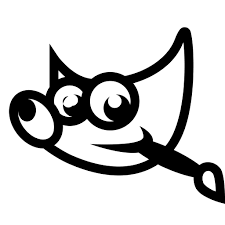Esta sección es una breve introducción a los conceptos básicos y a la terminología que necesitará entender para poder encontrarle sentido al resto de la documentación. Todo lo que aquí se mencione será explicado en profundidad en otra parte. Salvando unas pocas excepciones, hemos tratado de no llenar esta sección de una gran cantidad de enlaces y referencias cruzadas: todo lo referido aquí es de tan alto nivel que le será posible ubicarlo fácilmente en el índice.
Imágenes
Las imágenes son las entidades básicas con las que el GIMP trabaja. Hablando rápidamente, una «imagen» se corresponde a un sólo archivo, como por ejemplo un archivo TIFF o JPEG. También se podría pensar a una imagen como correspondiente a una ventana, pero esto no es del todo correcto: es posible tener múltiples ventanas todas mostrando la misma imagen. No es posible sin embargo tener una ventana que muestre más de una imagen, o una imagen que no tenga ventana que la muestre.
Oposiciones auxiliares administrativos del estado
Una imagen del GIMP puede ser algo más complicado de lo que parece. En vez de pensar en ella como una hoja de papel, debería verla más como un libro, cuyas páginas son llamadas «capas». Además de una pila de capas, una imagen del GIMP puede contener una máscara de selección, un conjunto de canales, y un conjunto de rutas. De hecho, el GIMP provee un mecanismo para agregar piezas arbitrarias de datos a una imagen, lo que es llamado «parásitos».
En GIMP es posible tener muchas imágenes abiertas al mismo tiempo. Si éstas son grandes, cada una puede usar muchos megabytes de memoria, pero GIMP usa un sofisticado sistema de administración de memoria basado en bloques de pixeles que le permite manejar imágenes muy grandes sin esfuerzo. Sin embargo hay límites, y es usualmente un beneficio disponer de la mayor cantidad posible de memoria en su sistema cuando trabaje con imágenes.
Capas
Si una imagen es como un libro, entonces una capa es como una página del mismo. Las imágenes más simples son las que contienen sólo una capa, y pueden ser tratadas como una simple hoja de papel. Pero los usuarios sofisticados del GIMP a menudo se enfrentan a imágenes que contienen muchas capas, incluso docenas de ellas.
Las capas no tienen por qué ser opacas, ni tienen que abarcar toda la extensión de la imagen, así que cuando mire a una imagen, puede estar viendo más que la capa superior: podría estar viendo elementos de otras capas.
Canales
En GIMP los canales son las unidades más pequeñas en que la pila de capas que conforman una imagen se puede dividir. Cada canal de una capa tiene exactamente el mismo tamaño que la capa a la que pertenece y en consecuencia consiste de la misma cantidad de píxeles. Cada píxel puede pensarse como un contenedor que puede llenarse con un valor de 0 a 255. El significado exacto de este valor depende del tipo de canal, por ejemplo en el modelo de color RGB el valor del canal R significa la cantidad de rojo que es adicionado al color de cada píxel; en el canal de selección el valor denota qué tan fuerte es la selección en los píxeles; y en el canal alfa el valor denota qué tan transparentes son los píxeles.
Selecciones
A menudo cuando se realiza algún cambio a una imagen, puede querer que sólo una parte de la misma se vea afectada. El mecanismo de «selección» hace esto posible. Cada imagen tiene su propia selección, la que normalmente se visualiza como una línea de guiones en movimiento que separa las partes seleccionadas de las no seleccionadas (las llamadas «hormigas marchantes» ). Este hecho es generalmente un poco incomprendido: la selección en GIMP es en realidad graduada, no «todo o nada», en realidad la selección es representada como un canal de escala de grises que representa la gradación. La línea de guiones que normalmente ve es simplemente el contorno del 50% del nivel seleccionado. En todo momento puede visualizar el canal de selección en todo su detalle activando el botón de Máscara rápida
Un componente importante en el aprendizaje para usar al GIMP de manera efectiva es dominar el arte de hacer buenas selecciones. Esto es, realizar selecciones que contengan exactamente lo necesario y nada más. Dado que el manejo de selecciones es tan importante, el GIMP proporciona una gran cantidad de herramientas para realizarlo: herramientas para hacer selecciones, un menú de operaciones de selección, y la habilidad de cambiar a modo de máscara rápida, en el que se puede tratar al canal de selección como a un canal de color, literalmente «pintando la selección».
Deshacer
Cuando cometa errores, los puede revertir. Casi todo lo que se haga a una imagen es reversible. De hecho, usualmente puede deshacer una cantidad sustancial de las acciones más recientes, si así lo decide. El GIMP hace esto posible manteniendo un histórico de sus acciones. Este histórico consume memoria, así que la capacidad de deshacer no es infinita. Algunas acciones utilizan muy poca memoria de deshacer, y puede hacer docenas de ellas hasta que las primeras sean olvidadas por el historial. Otros tipos de acciones requieren una gran cantidad de memoria de deshacer. Puede configurar la cantidad de memoria que el GIMP dedica al historial para cada imagen, pero en cualquier situación, debería ser siempre posible deshacer al menos 2 o 3 de las acciones más recientes. La acción más importante que no puede revertirse es cerrar una imagen. Por esta razón el GIMP pide que confirme esta acción si es que hay cambios no guardados.
Plugins
Muchas, probablemente casi todas las cosas que haga con una imagen en el GIMP son hechas por el programa mismo. Sin embargo, el GIMP también hace uso extensivo de complementos «plugins»). Éstos son programas externos que interactúan muy próximos al GIMP, y con la capacidad de manipular imágenes y otros objetos del GIMP de maneras muy sofisticadas. Muchos complementos importantes vienen empaquetados con el GIMP, pero también hay muchos disponibles por otros medios. De hecho, la habilidad de escribir complementos (y guiones) es la forma más fácil que tienen las personas de agregar funcionalidad al GIMP por fuera del equipo de desarrollo.
Todos los comandos en el menú Filtros, y una cantidad sustancial de comandos en otros menús, son en realidad implementados como complementos.
Guiones (scripts)
En adición a los complementos, los cuales son programas escritos en el lenguaje C, el GIMP puede además interpretar guiones. Una gran cantidad de guiones existentes están escritos en un lenguaje llamado ScriptFu, que es específico al GIMP (para aquellos que les interese, es un dialecto del lenguaje Scheme, a su vez dialecto de Lisp). También es posible escribir guiones del GIMP en Python o Perl. Estos lenguajes son más flexibles y poderosos que ScriptFu. La desventaja que presentan es que dependen de software que no viene empaquetado con el GIMP, por lo que no puede garantizarse que funcionen en toda instalación del GIMP.
- apas:
- Las capas son elementos fundamentales en GIMP que permiten organizar y manipular partes individuales de una imagen de forma independiente. Puedes apilar varias capas, cada una con su contenido y propiedades, como opacidad, modo de fusión, máscaras, etc. Las capas te permiten realizar ajustes y efectos sin modificar directamente la imagen original.
- Herramientas de Selección:
- GIMP ofrece varias herramientas de selección que te permiten delimitar áreas específicas de una imagen para aplicar cambios o efectos. Algunas herramientas comunes incluyen selección rectangular, elíptica, de varita mágica, libre y por color.
- Herramientas de Pintura:
- GIMP cuenta con herramientas de pintura potentes que te permiten aplicar color y textura a una imagen. Puedes utilizar el pincel, el lápiz, el aerógrafo y otras herramientas para dibujar, pintar y retocar detalles.
- Herramientas de Transformación:
- Las herramientas de transformación en GIMP te permiten modificar la posición, tamaño, rotación, inclinación y perspectiva de los elementos de una imagen. Puedes escalar objetos, rotar capas, ajustar la perspectiva y más.
- Filtros y Efectos:
- GIMP incluye una amplia variedad de filtros y efectos que puedes aplicar a tus imágenes para lograr resultados creativos. Los filtros permiten ajustar el brillo, el contraste, la nitidez, así como aplicar desenfoques, distorsiones, y otros efectos especiales.
- Texto y Tipografía:
- GIMP te permite agregar texto a tus imágenes con diversas opciones de formato y estilos tipográficos. Puedes crear títulos, rótulos y diseños de texto personalizados utilizando capas de texto.
- Paletas de Colores y Gradientes:
- GIMP proporciona paletas de colores y gradientes que te permiten seleccionar y aplicar colores de manera precisa. Puedes crear tus propias combinaciones de colores y guardarlas para usarlas posteriormente.
- Máscaras y Canales Alfa:
- Las máscaras en GIMP te permiten ocultar o revelar partes específicas de una capa sin eliminar el contenido original. Los canales alfa permiten crear áreas transparentes en una imagen para superponerla sobre otros elementos.
- Edición No Destructiva:
- GIMP fomenta la edición no destructiva al trabajar con capas y máscaras, lo que te permite revertir cambios en cualquier momento sin perder calidad ni información de la imagen original.
- Exportación y Formatos de Archivo:
- GIMP es compatible con una amplia variedad de formatos de archivo de imagen, incluidos PNG, JPEG, GIF, TIFF, BMP, entre otros. Puedes exportar tus imágenes en diferentes formatos según tus necesidades.